1.基础环境
我只准备了一台gitlab服务器,访问就用真机进行访问,接下来介绍一下详细配置
centos7 内网ip:192.168.6.7 外网ip:172.20.10.4
运行内存:4G CPU:4核
先去配置基础环境
关闭防火墙以及selinux
再去下载基础的运行环境
yum install -y curl policycoreutils openssh-server openssh-clients postfix policycoreutils-python启动邮箱服务
systemctl start postfixsystemctl enable postfix2.下载
Index of /gitlab-ce/yum/el7/ | 清华大学开源软件镜像站 | Tsinghua Open Source Mirror![]() https://mirrors.tuna.tsinghua.edu.cn/gitlab-ce/yum/el7/进入这个网站去下载软件
https://mirrors.tuna.tsinghua.edu.cn/gitlab-ce/yum/el7/进入这个网站去下载软件
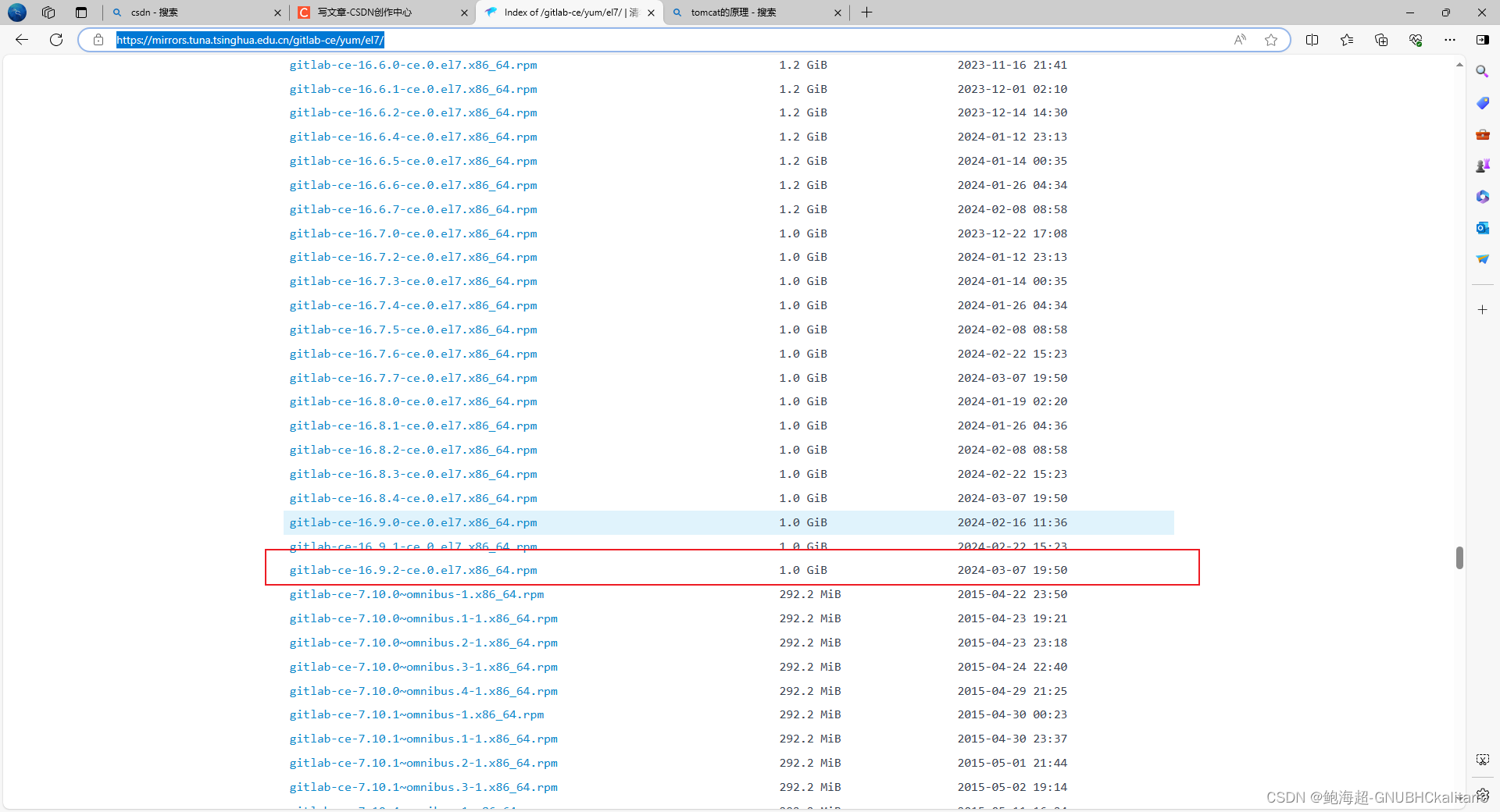
我这里选择的版本为16.9.2
点击即可下载,然后上传道Linux的服务器上
3.安装
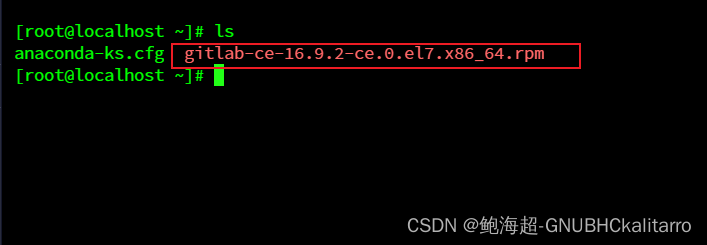
把gitlab的rpm包放到Linux中之后直接就使用命令
rpm -ivh gitlab-ce-16.9.2-ce.0.el7.x86_64.rpm安装,耐心等待即可

这样就安装好了
vim /etc/gitlab/gitlab.rb#修改
external_url 'http://gitlab.example.com'
#为
external_url 'http://172.20.10.4'

gitlab-ctl reconfigure重载配置,耐心等待

发现有了很多的新进程,现在
4.查看root密码
新版root密码都是放到了一个新的目录里,24小时后会自动的删除,我这里先带大家登录一下,改密码后面几节会讲到
cat /etc/gitlab/initial_root_password 
ueoVkfXjgLyX7xQ1HbuX5ZpjTR/aF6T7VE91bx0tdIM=
这一串就是密码,大家的密码都不一样,不要直接复制我的密码去用,你要找你自己的密码
5.root登录
登录地址:服务器ip

我这里都是私网地址,只要是局域网的设备都可以去访问,只要去访问当前设备和服务器连接的那个ip就行,因为我是主机访问服务器,所以这俩地址都可以去访问
用户名是root
密码是ueoVkfXjgLyX7xQ1HbuX5ZpjTR/aF6T7VE91bx0tdIM= (刚刚找到的,你我的密码都不一样)

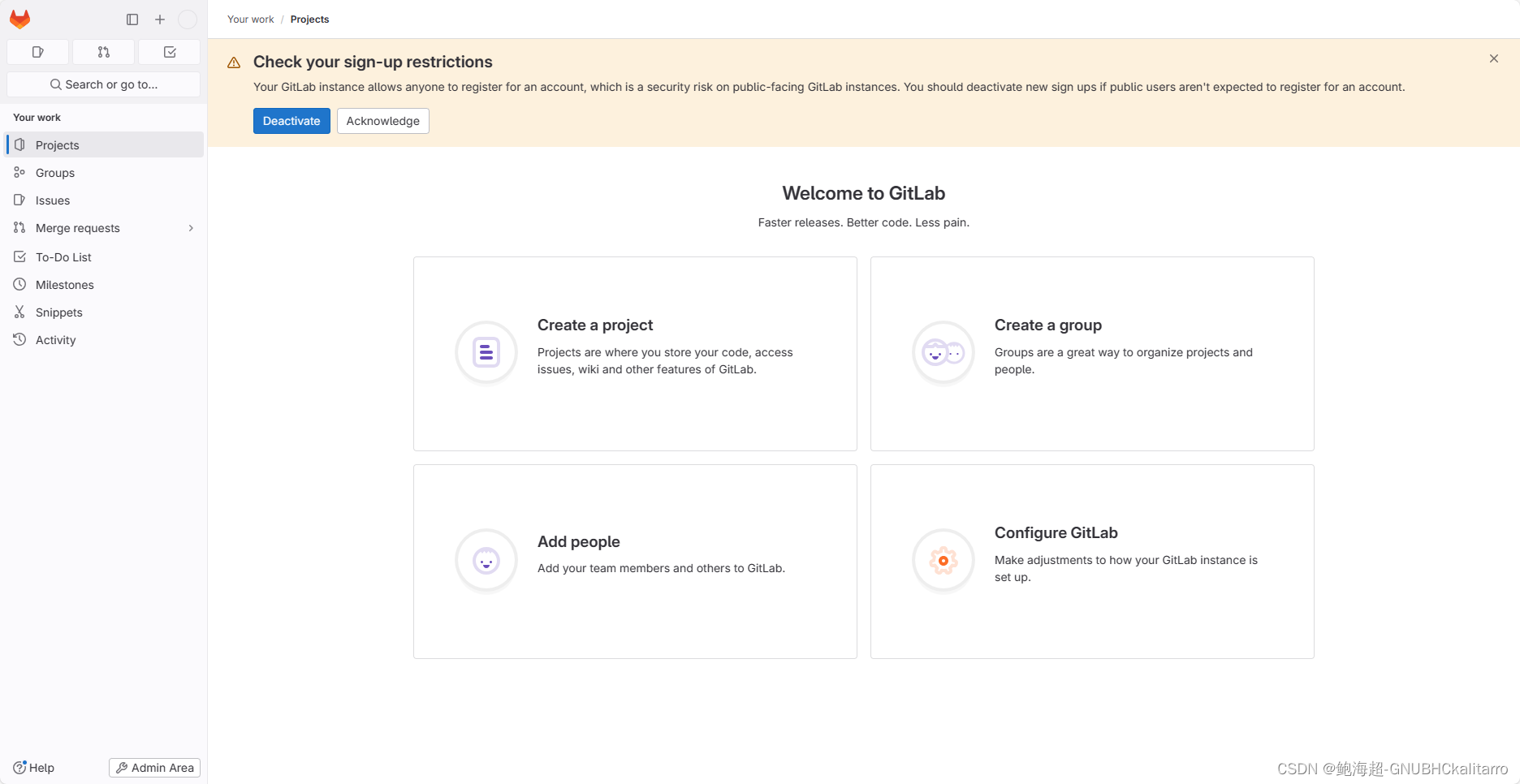
登录成功
6.设置中文

点击头像


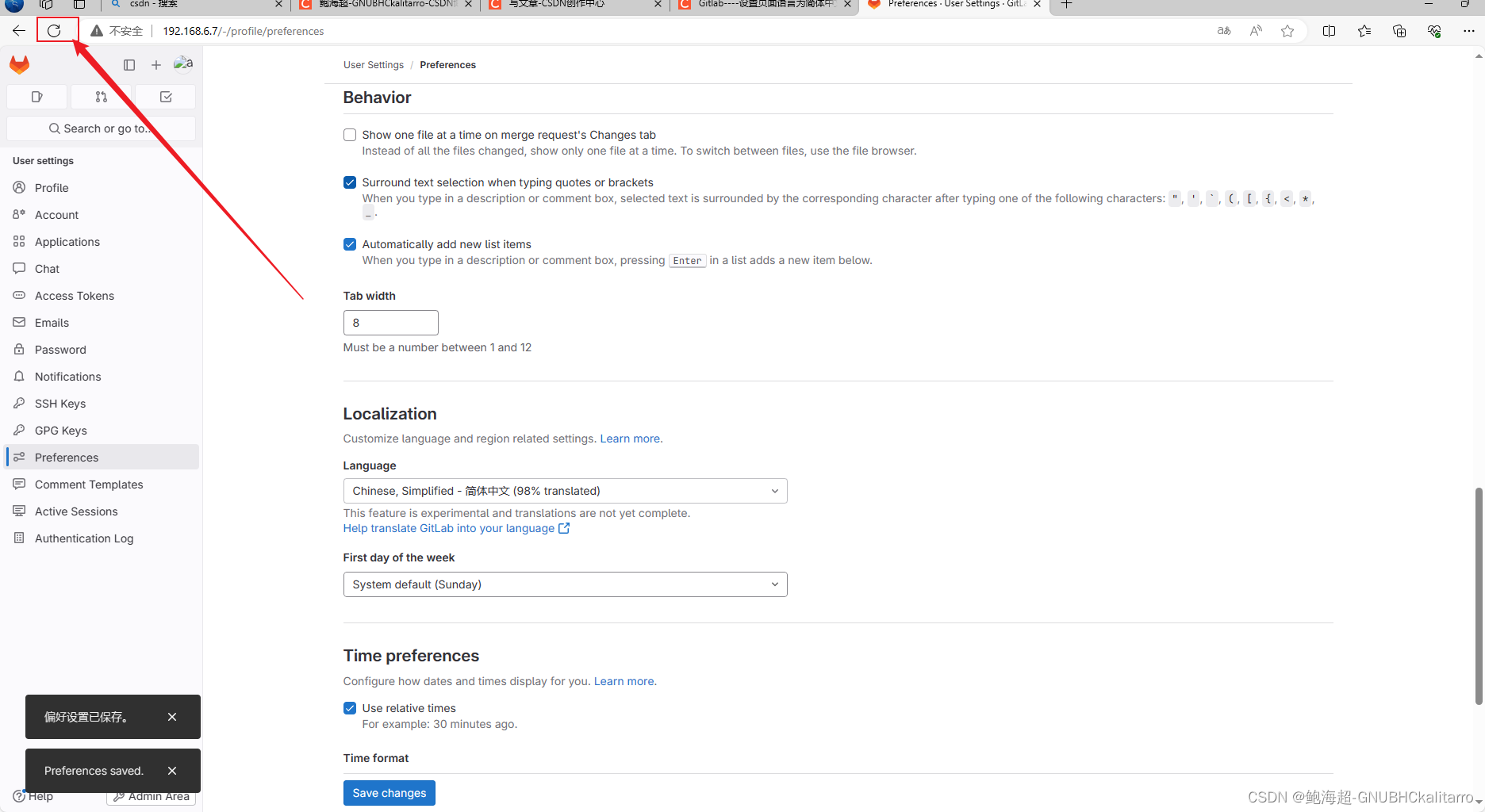
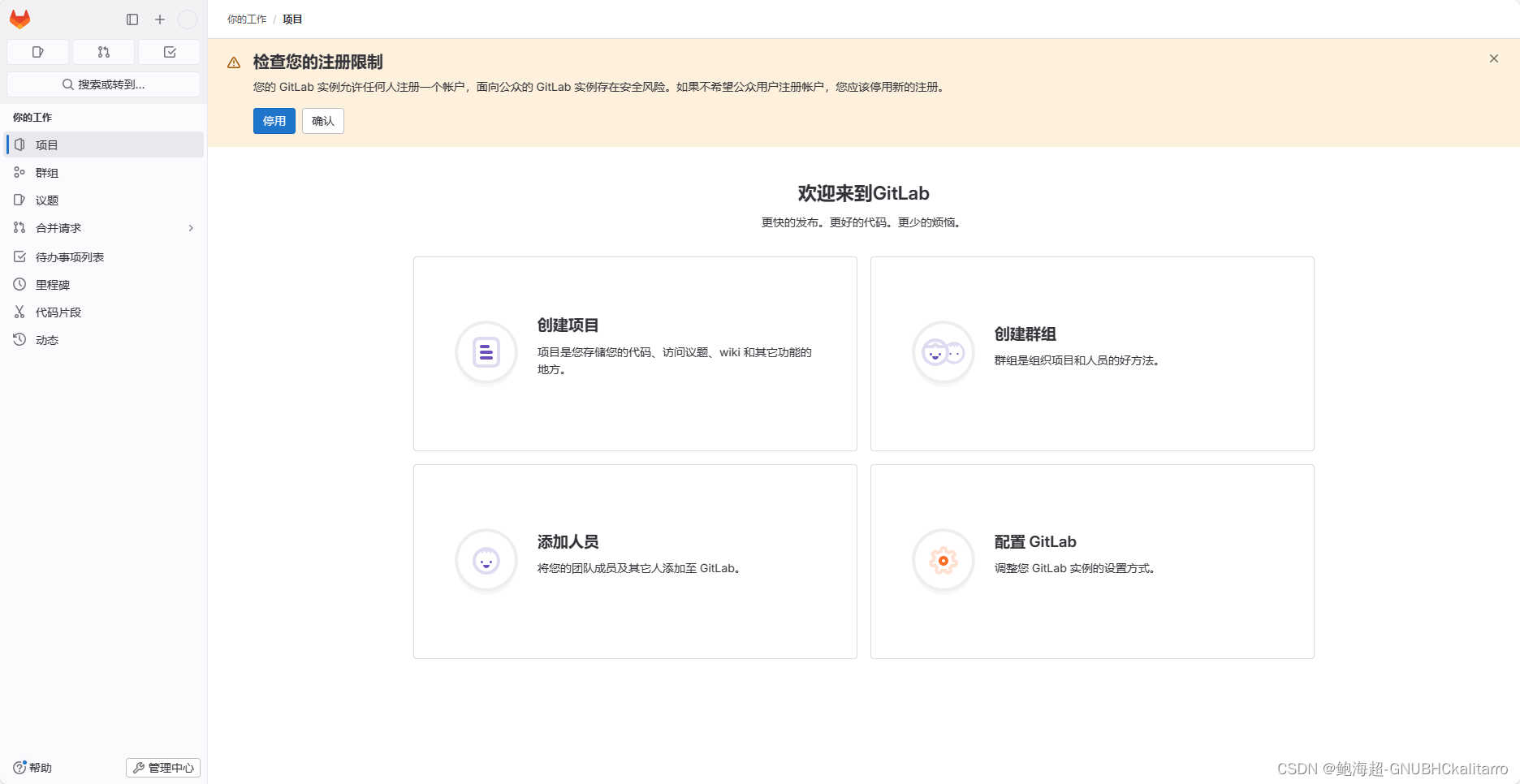
7.关闭注册功能
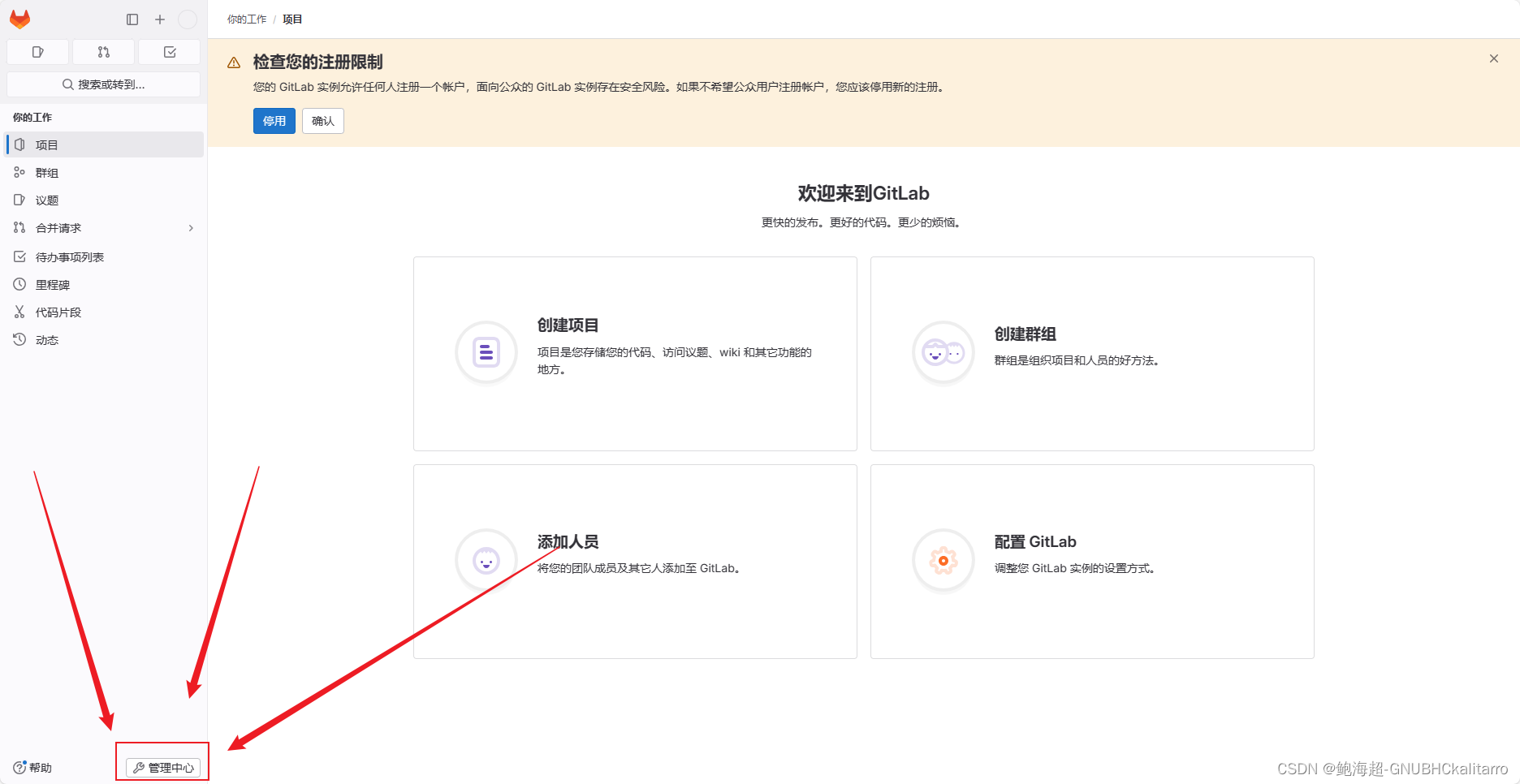
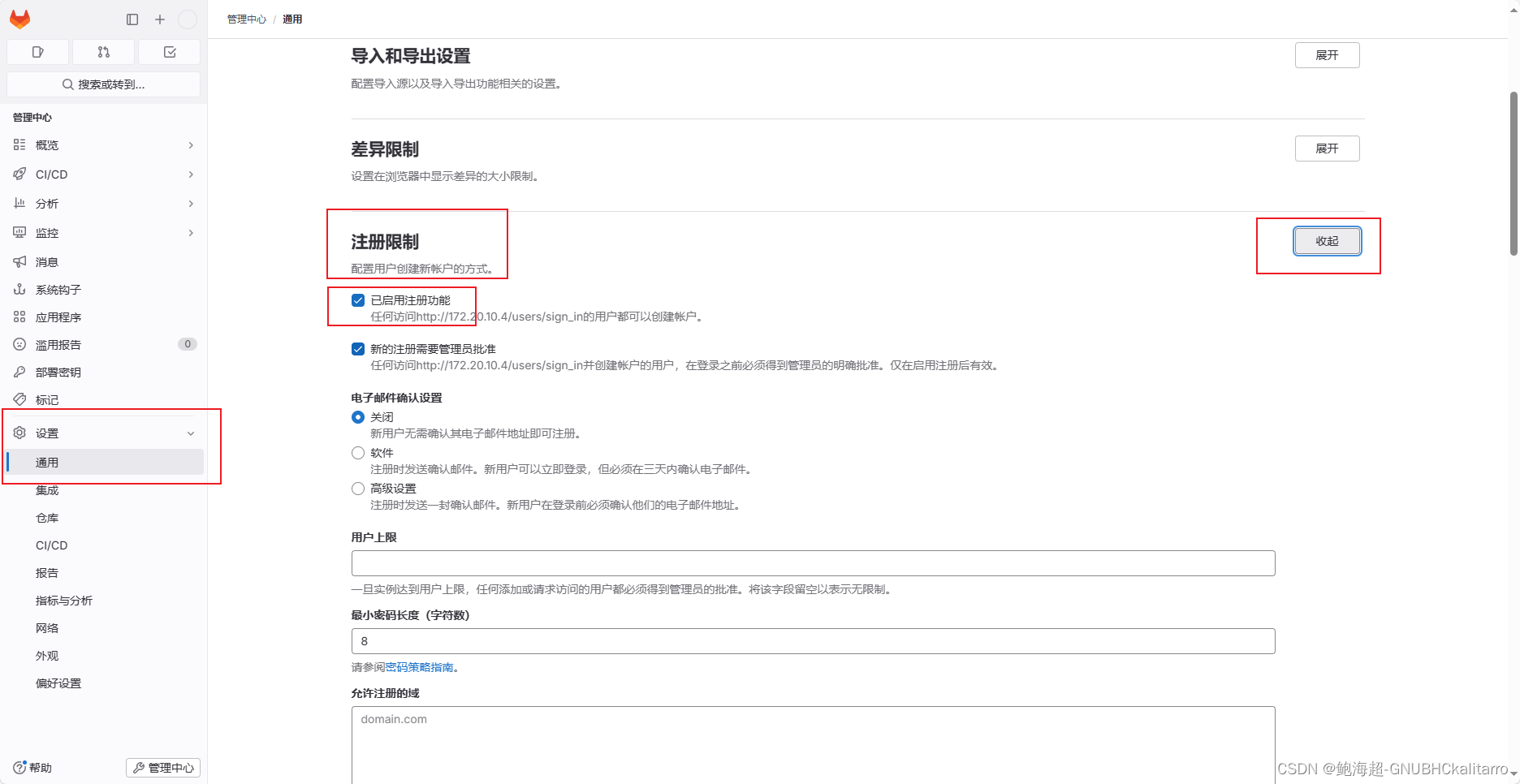
把√去掉


保存即可,再去退出看看还能注册吗
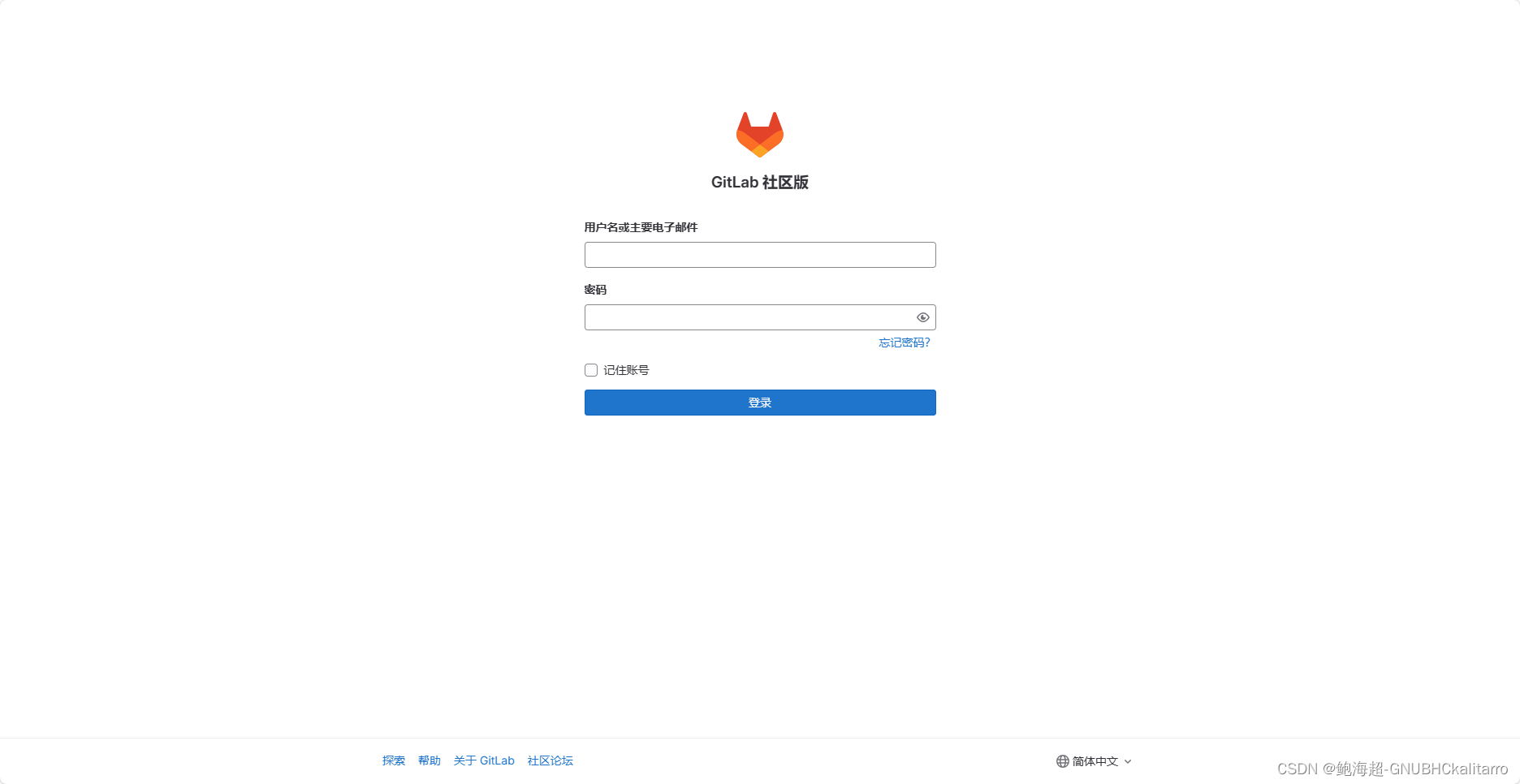
现在没有注册了
8.设置邮箱
这里我们使用的qq邮箱


生成一个密码
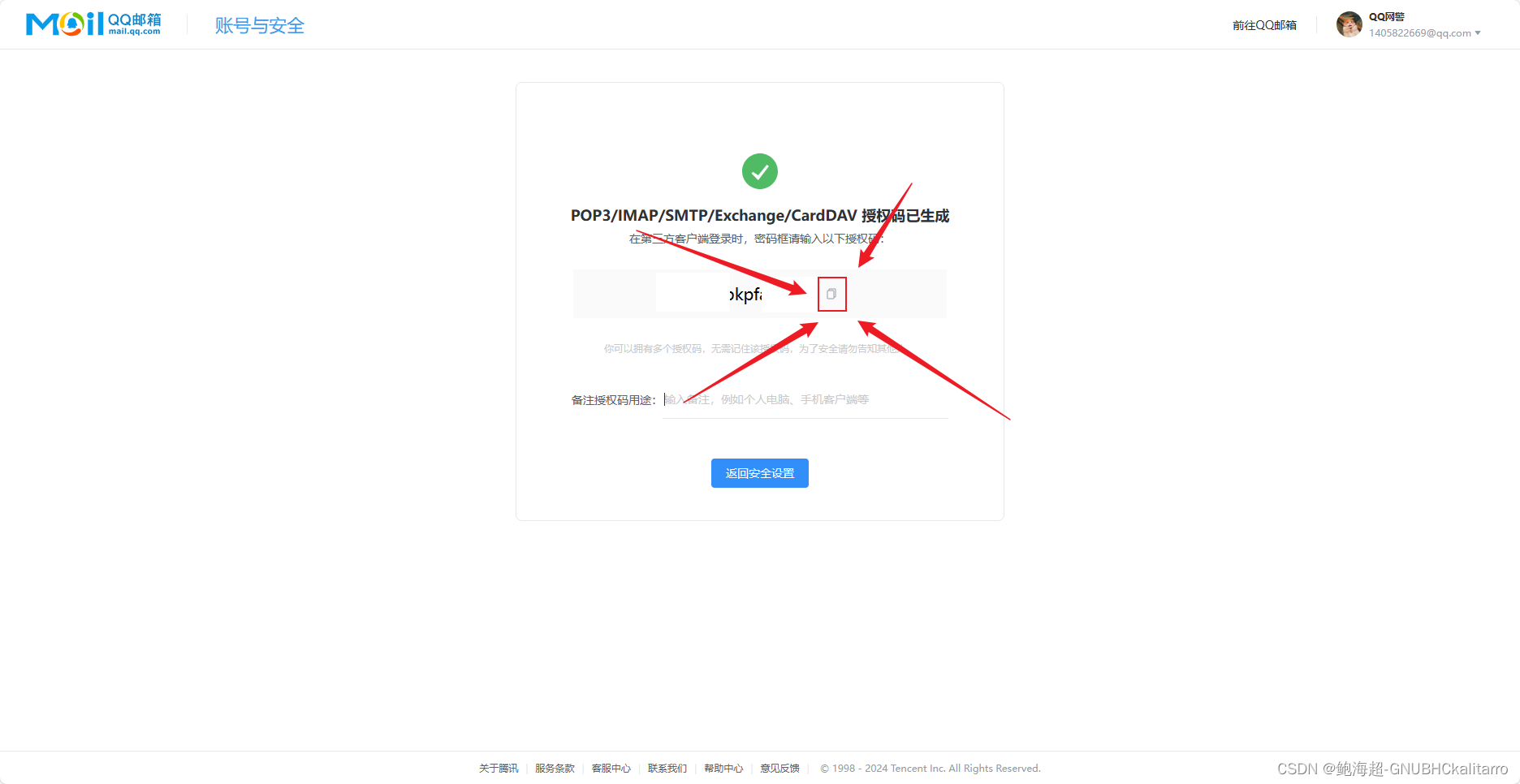
把这个密码保存好,等会要用
vim /etc/gitlab/gitlab.rbgitlab_rails['smtp_enable'] = true
gitlab_rails['smtp_address'] = "smtp.qq.com"
gitlab_rails['smtp_port'] = 465
gitlab_rails['smtp_user_name'] = "xxxx@xx.com"
gitlab_rails['smtp_password'] = "password"
gitlab_rails['smtp_authentication'] = "login"
gitlab_rails['smtp_enable_starttls_auto'] = false
gitlab_rails['smtp_tls'] = true
gitlab_rails['gitlab_email_from'] = 'xxxx@xx.com'
gitlab_rails['smtp_domain'] = "smtp.qq.com"
添加到59行并且修改一下成为你的内容
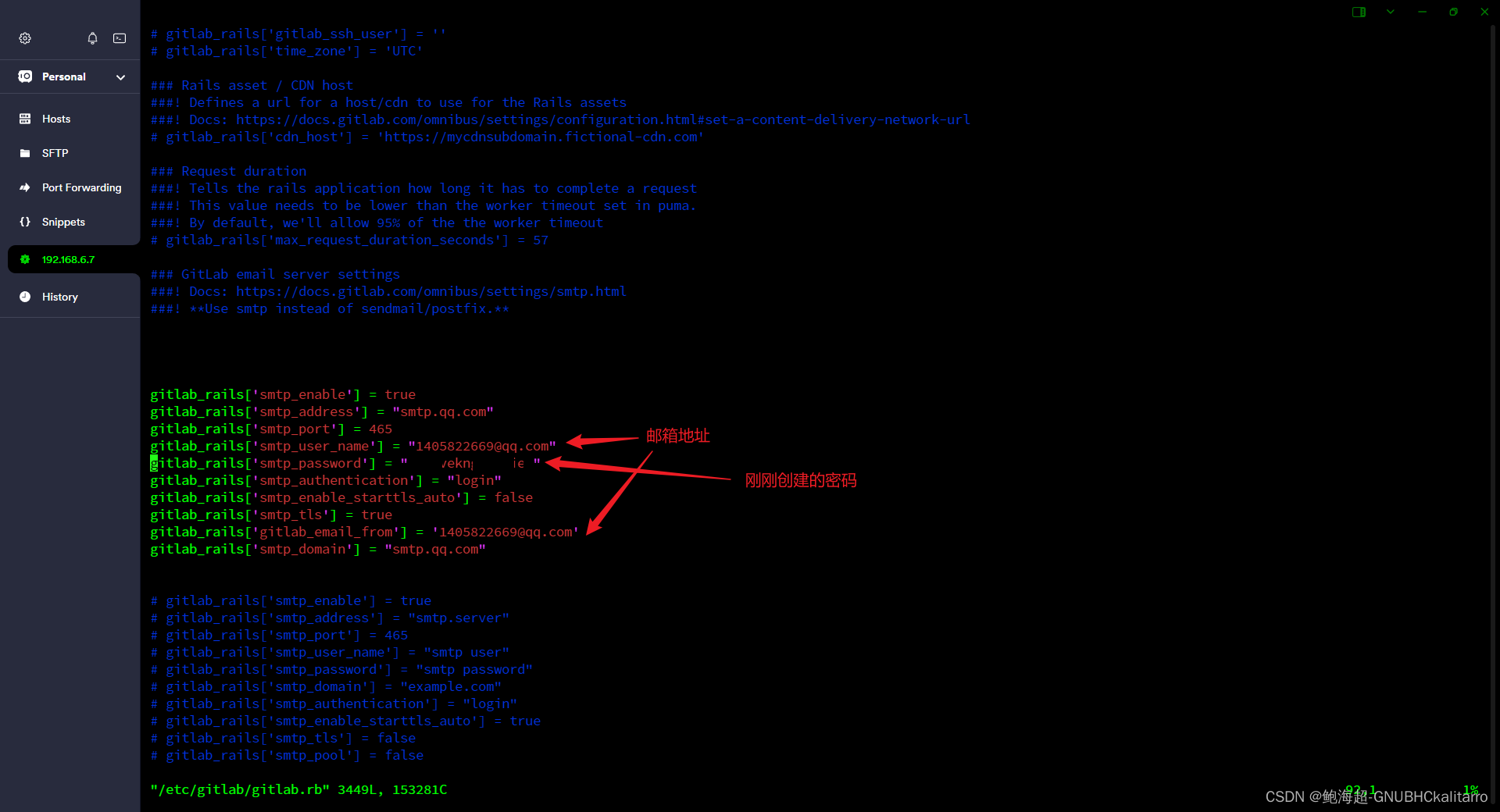
gitlab-ctl reconfigure耐心等待
gitlab-rails console Notify.test_email('1405822669@qq.com', '你好', '你好tarro').deliver_now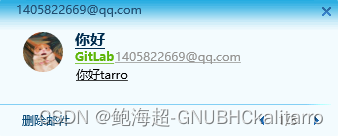
成功收到信息了

)
screen/client/scroll/offset等坐标属性知识点)








)







)
